Introduktion till Register Kontoavstämningar
Detta register används vanligtvis för att göra kontoavstämningar gentemot bank och postgirokonton där du stämmer av kontoutdrag gentemot de bokningar som gjorts på motsvarande konto i HansaWorld. För att utföra en kontoavstämning följer du dessa steg:
- Välj registret [Konto-avstämning] i modulen redovisning för att öppna fönstret 'Kontoavstämning'.
- Ange en period, använd 'klistra in special' för att komma åt listan med fördefinierade perioder. Perioden bör lämpligtvis motsvara perioden på kontoutdraget.
- Ange konto som representerar ditt bankkonto. Du kan även ange ett objekt vid behov.
- Markera checkboxen 'Ej avstämda' för att lista alla ej avstämda transaktioner för perioden med valt konto/objekt. Summan i fältet 'Bank bal.' visar tidigare avstämt saldo på kontot och bör stämma överens med det ingående saldot på kontoutdraget.
Om du angett 'Företag' eller 'Transaktionstyp' i urvalet kommer endast transaktioner som motsvarar urvalet att listas i kontoavstämningen.
Om antalet oavstämda transaktioner överstiger 300 kommer HansaWorld att markera checkboxen överflöd längst ned i fönstret. Om detta sker, ange kortare period för att minska antalet transaktioner.
Listan är i kronologisk ordning. Välj 'Sortera på belopp' under funktionsmenyn för att sortera på belopp i stället med fallande ordning.
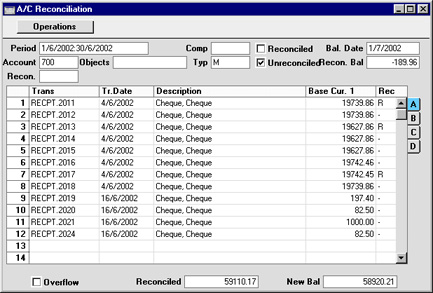
- Jämför listan med transaktioner med ditt kontoutdrag och markera en korrekt rad med 'A' i kolumnen 'Avst'. Transaktionsbeloppet läggs då till beloppen i 'Bank bal.' och 'Ny balans', som representerar det utgående saldot på kontot.
Flik A visar transaktionsbelopp i basvaluta 1 (vanligtvis SEK). Om ditt kontoutdrag är i Euro använder du flik B (som visar transaktioner i basvaluta 2). Flik C visar transaktioner i vilken annan valuta som använts.
- En transaktion som finns med på ditt kontoutdrag men inte i listan över oavstämda transaktioner skall bokas som ett verifikat. Detta gäller t.ex. autogirotransaktioner eller vissa bankavgifter.
Detta kan göras utan att stänga fönstret 'kontoavstämning'. Öppna verifikatsregistret och skapa ett verifikat enligt instruktionen här. Efter verifikatet sparats återvänder du till fönstret 'Kontoavstämning' och väljer 'Uppdatera' från menyn 'Funktioner' för att uppdatera listan över oavstämda transaktioner.
- Om beloppet skiljer sig mellan kontoutdraget och en transaktion skall du göra en korrektionsmarkering. Se instruktioner för korrektionsmarkering' för mer information. När detta är gjort väljer du 'Uppdatera' från menyn 'Funktioner' i fönstret 'Kontoavstämningar' och markerar både originaltransaktionen och korrektionstransaktionen som avstämda.
- Du kan lägga till en avstämningskommentar på transaktioner som avstämts en viss dag eller avser en viss period så att du enkelt kan identifiera dem senare. Avstämningskommentarer läggs till under flik 'D' och finns registrerade under inställningen 'Avstämningsbeskrivningar'. Om du anger en avstämningskommentar i fältet 'Avstäm' innan du markerar 'Ej avstämda' i fönstret 'kontoavstämning' läggs avstämningskommentaren till på alla transaktioner.
- När alla transaktioner på kontoutdraget har stämts av skall det utgående saldot på kontoutdraget stämma överens med beloppet 'Ny balans' i kontoavstämningsfönstret.
Observera att inget har sparats än och att alla ändringar går förlorade om du nu klickar på knappen 'Spara'. För att spara de avstämningar du gjort i denna session väljer du 'Berkräfta avstämning' från menyn 'Funktioner' och stänger sedan kontoavstämningsfönstret efter att ha valt 'Spara' från menyn 'Post'.
! |
Att stänga kontoavstämningsfönstret utan att ha bekräftat avstämningen medför att alla ändringar går förlorade.
|
|
För att underlätta kontoavstämningar för er som hanterar checkar rekommenderas att separata utbetalningar skapas för varje check som utfärdas i leverantörsmodulen, samt att alla checkar som löses in vid samma tillfälle läggs på samma inbetalning i faktureringsmodulen. Detta medför att enstaka transaktioner motsvarar enstaka rader på kontoutdraget.
Kontrollera även inställningarna 'Separat rad per faktura på inbetalningar' under Kontering kund i faktureringsmodulen respektive 'Separat rad per betalningsrad på bankkonto under' Kontering leverantör i leverantörsmodulen. Om dessa är aktiverade kommer varje faktura/betalningsrad på såväl in som utbetalningar att bokas som separata rader på bankkontot. Varje rad kommer att fakturanummer samt vilken kund eller leverantör som avses. Markera dessa inställningar om du vill att den informationen skall synas i registret samt rapporten 'Kontoavstämning'.
